Sprawdź dysk twardy pod kątem uszkodzonych sektorów za pomocą narzędzia do sprawdzania poprawności dysku twardego
Twój dysk twardy nie będzie trwał wiecznie i jest to prawdą, jeśli komputer jest używany regularnie. Pewnego dnia uruchomisz swój komputer i odkryjesz, że coś nie działa tak, jak powinno, a potem zdasz sobie sprawę, że masz problemy z dyskiem twardym . Teraz, zwykle, zanim dysk twardy spotka swojego producenta w raju dysków twardych, pokazuje kilka oznak zbliżającej się zagłady. Jeśli widzisz potencjalne oznaki, możesz przeprowadzić kilka testów, aby upewnić się, że dysk twardy działa prawidłowo.
Można to zrobić na kilka sposobów, a większość użytkowników komputerów zwykle korzysta z wbudowanego narzędzia w Windows 11/10 . Jeśli jednak chcesz użyć narzędzia innej firmy, przejdź z nami, gdy przyjrzymy się Walidatorowi dysku twardego.(Hard Disk Validator.)
Sprawdź dysk twardy pod kątem uszkodzonych sektorów
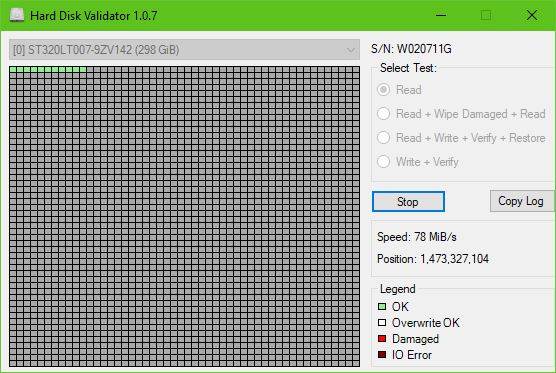
To naprawdę bardzo proste. Wystarczy(Just) pobrać plik ZIP , rozpakować plik instalacyjny, zainstalować go, a następnie uruchomić. Przekonasz się, że interfejs użytkownika wygląda dość staro, ale to dobrze, ponieważ opcje są w najlepszym razie ograniczone.
Dla nas to nie problem, ponieważ mocno wierzymy w narzędzia, które nie mają mnóstwa bezużytecznych funkcji.
Lista wszystkich funkcji i ich funkcji:(List of all features and what they do:)
- Przeczytaj(Read) : skanuje całą powierzchnię dysku twardego, aby znaleźć uszkodzone sektory(bad sectors) .
- Read + Wipe Damaged + Read : skanuje całą powierzchnię dysku twardego w celu znalezienia uszkodzonych sektorów, jeśli zostaną znalezione uszkodzone sektory, zostaną one nadpisane i ponownie przeczytane, aby upewnić się, że tym razem zostały zapisane pomyślnie.
- Read + Write + Verify + Restore : Program zapisze wzór testowy na dysku, zweryfikuje, czy wzór został zapisany pomyślnie, a następnie przywróci oryginalne dane.
- Write + Verify : Program zapisze wzór testowy na dysku i zweryfikuje, czy wzór został zapisany pomyślnie. (Oryginalne dane zostaną utracone).
Teraz, aby rozpocząć, po prostu wybierz żądaną opcję, np. Przeczytaj(Read) i kliknij Start . Jeśli zdecydujesz się odczytać dysk, spodziewaj się, że skanowanie zajmie dużo czasu, zwłaszcza jeśli dysk twardy jest duży i wolny.
Jak widać na obrazku, wszystkie pola są zielone – co sugeruje, że mój dysk twardy jest całkowicie w porządku, przynajmniej na razie.

Pamiętaj(Bear) , że wyświetlane są czerwone pola, co może oznaczać uszkodzenie niektórych sektorów dysku twardego. Wybierz inne opcje, aby spróbować to naprawić, a następnie uruchom ponownie komputer, aby przyspieszyć.
Pobierz Walidator dysku twardego
Możesz pobrać Hard Disk Validator z jego oficjalnej strony GitHub.(GitHub page.)
Related posts
IsMyHdOK to bezpłatne oprogramowanie do sprawdzania kondycji dysku twardego dla systemu Windows 10
Napraw pomyślny test Smart Check, błąd krótkiego czasu letniego nie powiódł się na komputerze HP
Jak sprawdzić, jaki dysk twardy masz w systemie Windows 11/10?
Dysk hybrydowy vs SSD vs HDD: który jest najlepszy?
Co to jest SMART lub technologia samodzielnego monitorowania, analizy i raportowania
Najlepsze oprogramowanie do szyfrowania dysku twardego dla systemu Windows 11/10
Zewnętrzny dysk twardy nie wyświetla się w systemie Windows lub OS X?
Jak sklonować dysk twardy w systemie Windows 11/10
Zewnętrzny dysk twardy nie wyświetla się lub nie jest wykrywany w systemie Windows 11/10
Dlaczego litera C jest zawsze domyślną literą dysku systemowego Windows?
Poprawka: nowy dysk twardy nie wyświetla się w zarządzaniu dyskami (2022) - TechCult
Dysk twardy nie wyświetla się w systemie iOS 13? Oto jak to naprawić
Jak wykonać kopię zapasową Gmaila na dysku twardym w systemie Windows 11/10
Jak przenieść system Windows na zewnętrzny lub wewnętrzny dysk twardy?
Jak zapisywać wiadomości e-mail na lokalnym dysku twardym?
Jak zmienić rozmiar klastra dysku twardego w systemie Windows 10?
Co oznaczają różne kolory dysków twardych WD?
Jak sklonować dysk twardy w systemie Windows 10?
Jak zaszyfrować dysk twardy systemu Windows 10 za pomocą funkcji Bitlocker
Awaria dysku twardego, odzyskiwanie, naprawa, przyczyny, zapobieganie, konserwacja
